Oggetti visivi certificati di Power BI
Gli oggetti visivi di Power BI certificati sono oggetti visivi di Power BI in AppSource che soddisfano i requisiti di codice e i test del team di Microsoft Power BI. I test eseguiti sono studiati per verificare che l'oggetto visivo non abbia accesso a risorse o servizi esterni. Microsoft non è tuttavia l'autore di oggetti visivi personalizzati di terze parti. È quindi consigliabile contattare l'autore direttamente per verificare la funzionalità di tali oggetti.
Gli oggetti visivi di Power BI certificati possono essere usati come qualsiasi altro oggetto visivo di Power BI. Offrono più funzionalità rispetto agli oggetti visivi non certificati. È ad esempio possibile esportarli in PowerPoint o visualizzare l'oggetto visivo nei messaggi di posta elettronica ricevuti quando un utente sottoscrive pagine di report.
Il processo di certificazione è facoltativo. Spetta agli sviluppatori decidere se vogliono che il loro oggetto visivo sia certificato. Gli oggetti visivi di Power BI non certificati non sono necessariamente non sicuri. Alcuni oggetti visivi di Power BI non vengono certificati perché non sono conformi a uno o più requisiti di certificazione, Ad esempio, un oggetto visivo mappa di Power BI che si connette a un servizio esterno o un oggetto visivo di Power BI che usa librerie commerciali non può essere certificato.
Rimozione della certificazione
Microsoft si riserva il diritto di rimuovere un oggetto visivo dall'elenco certificato, a sua discrezione.
Requisiti di certificazione
Per ottenere la certificazione dell'oggetto visivo di Power BI, deve soddisfare i requisiti elencati in questa sezione.
Requisiti generali
L'oggetto visivo di Power BI deve essere approvato dal Centro per i partner. Prima di richiedere la certificazione, è consigliabile pubblicare l'oggetto visivo di Power BI in AppSource. Per informazioni su come pubblicare un oggetto visivo di Power BI in AppSource, vedere Pubblicare oggetti visivi di Power BI nel Centro per i partner.
Prima di inviare l'oggetto visivo di Power BI per la certificazione, verificare che:
- L'oggetto visivo è conforme alle linee guida per gli oggetti visivi di Power BI
- L'oggetto visivo supera tutti i test necessari
- Il pacchetto compilato corrisponde esattamente al pacchetto inviato
Requisiti del repository di codice
Sebbene il codice non debba essere condiviso pubblicamente in GitHub, è necessario che il repository di codice sia disponibile per essere rivisto dal team di Power BI. A tal proposito è consigliabile mettere a disposizione il codice sorgente JavaScript o TypeScript in GitHub.
Il repository deve contenere:
- Codice per un solo oggetto visivo di Power BI. Non può contenere codice per più oggetti visivi di Power BI o codice non correlato.
- Un ramo denominato certificazione (in minuscolo). Il codice sorgente in questo ramo deve corrispondere al pacchetto inviato. Questo codice può essere aggiornato solo durante il processo di invio successivo, se si invia nuovamente l'oggetto visivo di Power BI.
Se l'oggetto visivo di Power BI usa pacchetti npm privati o moduli secondari GIT, è necessario specificare anche l'accesso ai repository che contengono questo codice.
Per informazioni su come visualizzare un repository di oggetti visivi di Power BI, vedere il repository GitHub per il grafico a barre di esempio degli oggetti visivi di Power BI.
Requisiti dei file
Usare la versione più recente dell'API per scrivere l'oggetto visivo di Power BI.
Il repository deve includere i file seguenti:
- .gitignore: aggiungere
node_modules,.tmpedista questo file. Il codice non può includere le cartelle node_modules, .tmp o dist. - capabilities.json: se si invia una versione più recente di un oggetto visivo di Power BI esistente con le modifiche apportate alle proprietà in questo file, assicurarsi di non interrompere i report per gli utenti esistenti.
- pbiviz.json
- package.json. È necessario che nell'oggetto visivo siano installati i pacchetti seguenti:
- "typescript"
- "eslint"
- "eslint-plugin-powerbi-visuals"
- Il file deve contenere un comando per l'esecuzione del linter-
"eslint": "npx eslint . --ext .js,.jsx,.ts,.tsx"
- package-lock.json
- tsconfig.json
Requisiti dei comandi
Verificare che i comandi seguenti non restituiscano errori.
npm installpbiviz packagenpm audit: non deve restituire avvisi con livello elevato o moderato.ESlintcon la configurazione richiesta. Questo comando non deve restituire alcun errore lint.Nota
È in corso la migrazione da TSlint a ESLint. Gli oggetti visivi che usano TSlint verranno accettati per la certificazione fino a marzo 2023. Successivamente, sarà necessario ESlint.
Requisiti di compilazione
Usare la versione più recente di powerbi-visuals-tools per scrivere l'oggetto visivo di Power BI.
Compilare l'oggetto visivo di Power BI con pbiviz package. Se si usano script di compilazione personalizzati, specificare un comando di compilazione npm run package personalizzato.
Requisiti del codice sorgente
Assicurarsi di attenersi all'elenco dei criteri per la certificazione aggiuntiva degli oggetti visivi di Power BI. Se l'invio non segue queste linee guida, si riceverà un messaggio di posta elettronica di rifiuto dal Centro per i partner con i numeri di criteri elencati in questo collegamento.
Seguire i requisiti di codice elencati di seguito per assicurarsi che il codice sia in linea con i criteri di certificazione di Power BI.
Richiesto
- Usare solo componenti OSS pubblicabili, ad esempio librerie JavaScript o TypeScript pubbliche.
- Il codice deve supportare l'API per gli eventi di rendering.
- Assicurarsi che il modello DOM venga modificato in modo sicuro. Usare la purificazione per i dati o l'input dell'utente, prima di aggiungerli al modello DOM.
- Usare il report di esempio come set di dati di test.
Non consentito
- Accesso a servizi o risorse esterni. Nessuna richiesta HTTP/S o WebSocket, ad esempio, può uscire da Power BI verso alcun servizio. Pertanto, i privilegi di WebAccess devono essere vuoti o omessi nelle impostazioni delle funzionalità.
- Uso di
innerHTMLoD3.html(user data or user input). - Errori o eccezioni JavaScript nella console del browser per i dati di input.
- Codice arbitrario o dinamico, ad esempio
eval(), uso non sicuro disettimeout(),requestAnimationFrame(),setinterval(user input function)e dati o input dell'utente. - File o progetti JavaScript minimizzati.
Inviare un oggetto visivo di Power BI per la certificazione
A questo momento è possibile inviare una richiesta per ottenere la certificazione dell'oggetto visivo di Power BI dal team di Power BI.
Suggerimento
Il processo di certificazione di Power BI può richiedere tempo. Se si sta creando un nuovo oggetto visivo di Power BI, è consigliabile pubblicarlo attraverso il Centro per i partner prima di richiedere la certificazione di Power BI. In questo modo si garantisce che la pubblicazione dell'oggetto visivo non subisca ritardi.
Per richiedere la certificazione di Power BI:
- Accedere al Centro per i partner.
- Nella pagina Panoramica scegliere l'oggetto visivo di Power BI e passare alla pagina Configurazione prodotto.
- Selezionare la casella di controllo Richiedere la certificazione di Power BI.
- Nella casella di testo Note per la certificazione della pagina Rivedi e pubblica indicare un collegamento al codice sorgente e le credenziali necessarie per accedervi.
Processo di invio di un repository privato
Se si usa un repository privato, ad esempio GitHub, per inviare l'oggetto visivo di Power BI per la certificazione, seguire le istruzioni riportate in questa sezione.
- Creare un nuovo account per il team di convalida.
- Configurare l'autenticazione a due fattori per l'account.
- Generare un nuovo set di codici di recupero.
- Quando si invia l'oggetto visivo di Power BI, assicurarsi di fornire i dettagli seguenti:
- Collegamento al repository
- Credenziali di accesso (inclusa una password)
- Codici di recupero
- Autorizzazioni di sola lettura per l'account (pbicvsupport)
Badge degli oggetti visivi di Power BI certificati
Dopo aver certificato un oggetto visivo di Power BI, ottiene un badge designato che indica che si tratta di un oggetto visivo di Power BI certificato.
Oggetti visivi di Power BI certificati in AppSource
Quando un utente cerca online oggetti visivi di Power BI in AppSource, un piccolo badge giallo sulla scheda dell'oggetto visivo indica che si tratta di un oggetto visivo di Power BI certificato.

Quando si fa clic sulla scheda dell'oggetto visivo di Power BI in AppSource, un badge giallo denominato PBI Certified indica che l'oggetto visivo di Power BI è certificato.
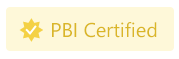
Oggetti visivi di Power BI certificati nell'interfaccia di Power BI
Quando si importa un oggetto visivo di Power BI dall'interno di Power BI (Desktop o servizio), un badge blu indica che l'oggetto visivo di Power BI è certificato.

È possibile visualizzare solo gli oggetti visivi di Power BI certificati selezionando l'opzione di filtro Certificati da Power BI.
Tempistiche per la pubblicazione
Il processo di distribuzione in AppSource può richiedere tempo. Al termine del processo, l'oggetto visivo di Power BI sarà disponibile per il download da AppSource.
Quando potranno scaricare l'oggetto visivo gli utenti?
Se è stato inviato un nuovo oggetto visivo di Power BI, gli utenti potranno scaricarlo alcune ore dopo aver ricevuto un messaggio di posta elettronica da AppSource.
Nel caso dell'invio di un aggiornamento per un oggetto visivo di Power BI esistente, gli utenti potranno scaricarlo entro due settimane dall'invio.
Nota
Il campo della versione in AppSource verrà aggiornato con il giorno di approvazione dell'oggetto visivo di Power BI da AppSource, circa una settimana dopo l'invio. Gli utenti potranno scaricare l'oggetto visivo aggiornato, ma le funzionalità aggiornate non verranno applicate. Le nuove funzionalità dell'oggetto visivo verranno applicate ai report dell'utente dopo circa due settimane.
Quando verrà visualizzato un badge di certificazione per l'oggetto visivo di Power BI inviato?
Il badge di certificazione deve essere visibile entro tre settimane dall'approvazione dell'invio.
Contenuto correlato
- Domande frequenti sugli oggetti visivi certificati.
- Linee guida per la pubblicazione di oggetti visivi di Power BI
Altre domande? Provare la Community di Power BI.